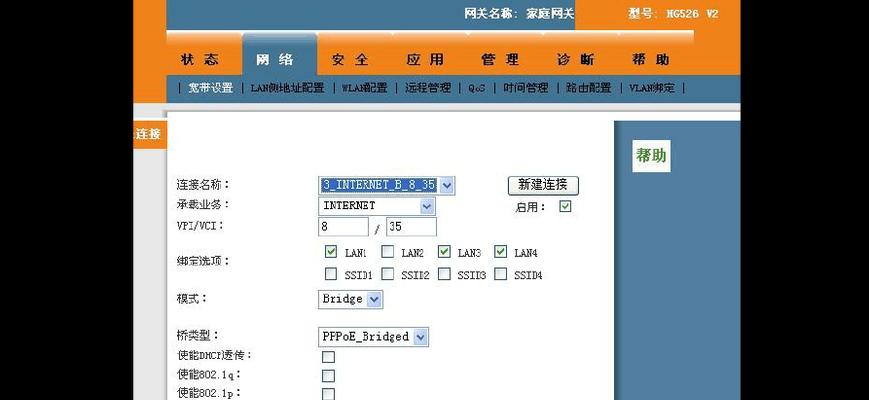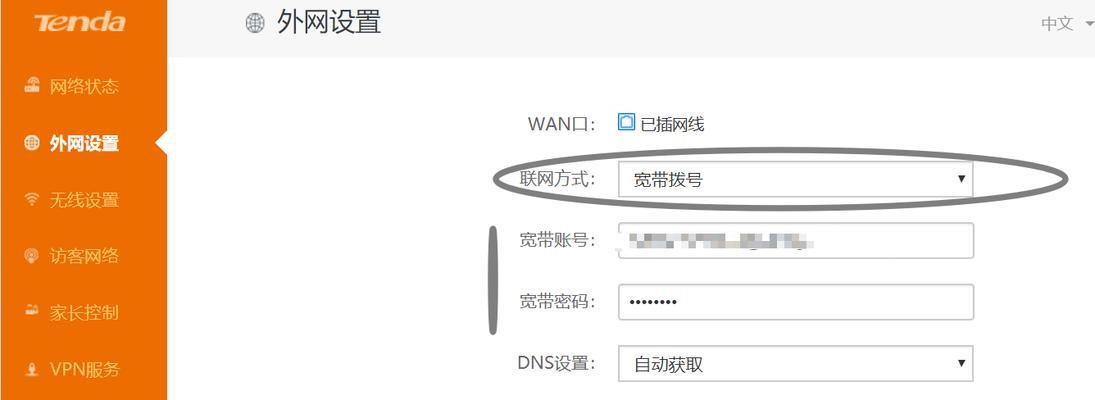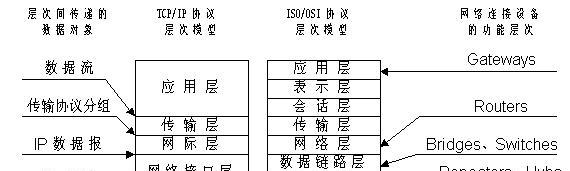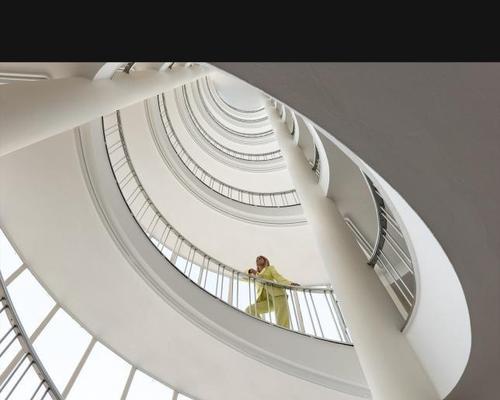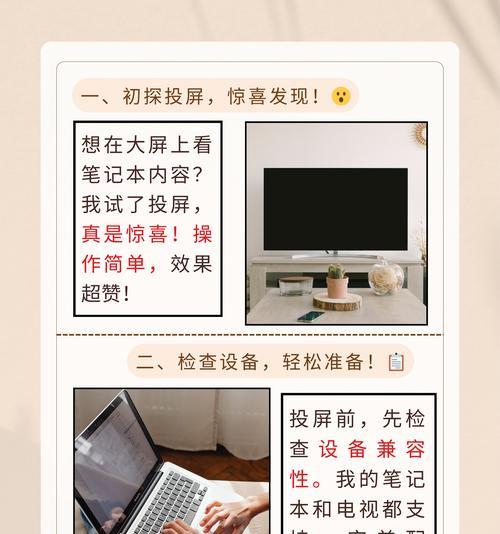在这个数字化的时代,家庭和办公室对于网络的需求日益增强。路由器作为网络设备的重要组成部分,起到了至关重要的作用。如何正确安装路由器,并配置网关设置呢?本文将向您展示详细的安装步骤,确保您能轻松搞定网络环境的搭建。
准备工作:检查硬件及网络连接
在开始之前,确保您已经有了路由器设备,并且安装网线和电源线。还需要一个能连接互联网的主设备(如电脑或手机)来完成设置。
1.硬件检查:确认路由器的各部件是否齐全,如电源适配器、网线等。
2.网络环境确认:确认入户网络线路的类型(ADSL、光纤等),这关乎到网关的配置方法。
步骤一:连接路由器
将路由器摆放在适合的位置,一般而言,靠近中心位置会更好,尽量避免钢筋、金属等障碍物对信号的干扰。
1.电源连接:将电源适配器连接到路由器和电源插座上。
2.WAN口连接:找到路由器背后的WAN口,用网线一端连接WAN口,另一端连接到入户的网线接口或光猫上。
3.LAN口连接(可选):如果需要通过有线方式连接设备,可以使用另一根网线将路由器的LAN口与电脑连接。
步骤二:启动并访问路由器设置界面
在设备上打开浏览器,输入路由器的默认IP地址,通常情况下为192.168.1.1或192.168.0.1,根据路由器的说明书确认。
1.输入默认地址:在浏览器地址栏输入上述IP地址。
2.登录管理界面:输入默认的用户名和密码(通常也在说明书上),成功登录后,即可进入路由器的管理界面。
步骤三:设置路由器
根据界面提示,设置您的无线网络和网关。
1.无线网络设置:
找到无线设置选项。
设置SSID(您的无线网络名称)。
设置无线密码,确保网络安全。
2.网关设置:
在高级设置中找到“网络参数”或相似选项。
根据您的网络类型设置WAN口连接类型,可能包括PPPoE、动态IP、静态IP等。
如果是PPPoE模式,需要输入宽带账号和密码。
对于静态IP,则需要根据网络服务商提供的信息填入IP地址、子网掩码、默认网关等。
步骤四:测试网络连接
设置完路由器后,建议测试网络以确保一切设置正确。
1.尝试访问互联网:打开网页,看是否可以无需认证直接上网。
2.测试无线连接:尝试用手机或另一个电脑连接新设置的无线网络,检查连接是否稳定。
3.重启路由器:测试完成后,重启路由器,以确保设置生效。
常见问题和实用技巧
在安装和设置路由器的过程中可能会遇到一些问题,以下是一些实用技巧:
忘记密码:如果无法登录路由器管理界面,尝试查阅说明书或路由器底部标签上的出厂密码,或在路由器上寻找重置按钮,恢复出厂设置后重新登录。
信号覆盖:如果发现无线信号不稳定或覆盖范围不足,可以考虑使用信号放大器或更换成支持最新WiFi标准的路由器。
安全设置:为路由器设置强密码,并开启防火墙功能,定期更新路由器固件,以增强网络安全。
通过以上步骤,相信您已经可以顺利安装并设置好路由器及网关。在实际操作过程中,如果遇到任何问题,可以参考路由器附带的说明书或寻求专业技术支持的帮助。祝您顺利上网,享受便捷的数字生活!